This content has been machine translated dynamically.
Dieser Inhalt ist eine maschinelle Übersetzung, die dynamisch erstellt wurde. (Haftungsausschluss)
Cet article a été traduit automatiquement de manière dynamique. (Clause de non responsabilité)
Este artículo lo ha traducido una máquina de forma dinámica. (Aviso legal)
此内容已经过机器动态翻译。 放弃
このコンテンツは動的に機械翻訳されています。免責事項
이 콘텐츠는 동적으로 기계 번역되었습니다. 책임 부인
Este texto foi traduzido automaticamente. (Aviso legal)
Questo contenuto è stato tradotto dinamicamente con traduzione automatica.(Esclusione di responsabilità))
This article has been machine translated.
Dieser Artikel wurde maschinell übersetzt. (Haftungsausschluss)
Ce article a été traduit automatiquement. (Clause de non responsabilité)
Este artículo ha sido traducido automáticamente. (Aviso legal)
この記事は機械翻訳されています.免責事項
이 기사는 기계 번역되었습니다.책임 부인
Este artigo foi traduzido automaticamente.(Aviso legal)
这篇文章已经过机器翻译.放弃
Questo articolo è stato tradotto automaticamente.(Esclusione di responsabilità))
Translation failed!
Ajouter et accéder à ShareFile dans Google Workspace
Ajouter ShareFile à votre compte Google Workspace
Les étapes suivantes expliquent comment ajouter ShareFile dans Google Workspace.
-
Connectez-vous à votre compte Google Workspace.
-
Accédez à Google Workspace Marketplace ou recherchez ShareFile.
La sélection ShareFile s’affiche.
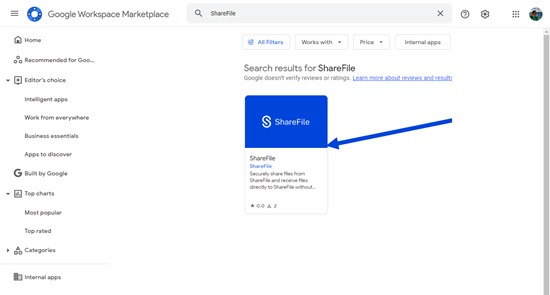
-
Sélectionnez l’application ShareFile .
-
Sélectionnez Installer.
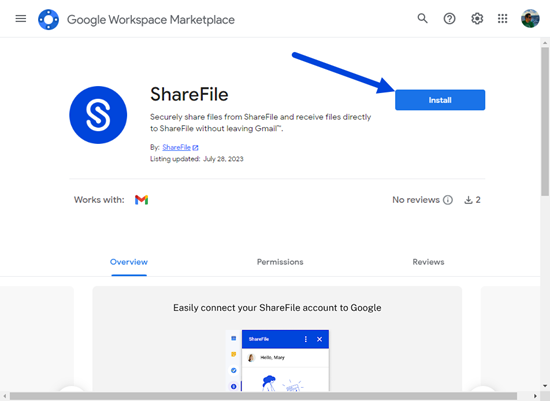
-
Sélectionnez Continue.
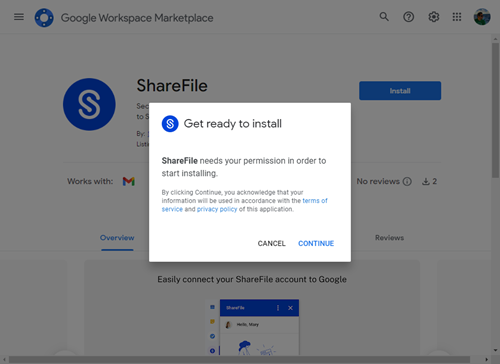
Remarque : Il
se peut que vous soyez invité à sélectionner un compte Google. Dans ce cas, sélectionnez le compte Google auquel vous souhaitez ajouter ShareFile.
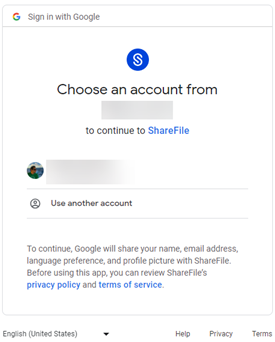
L’écran de demande permettant à ShareFile d’accéder à votre compte Google s’affiche. Sélectionnez Autoriser.
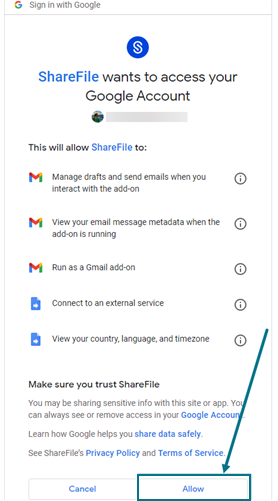
-
Une fois que l’écran ShareFile a été installé s’affiche, sélectionnez OK.
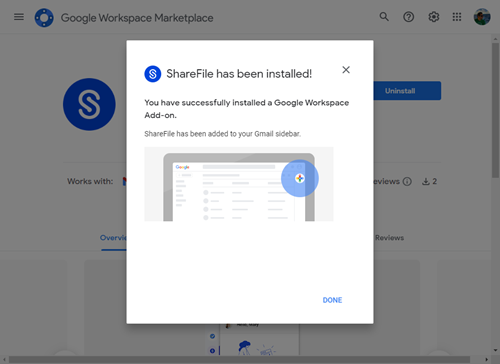
Accès à ShareFile dans Google Workspace
Les étapes suivantes expliquent comment ajouter ShareFile dans Google Workspace.
-
Accédez à votre compte Gmail.
-
Sélectionnez Composer pour ouvrir une nouvelle fenêtre de message.
-
Sélectionnez l’icône ShareFile en bas de la nouvelle fenêtre de message.
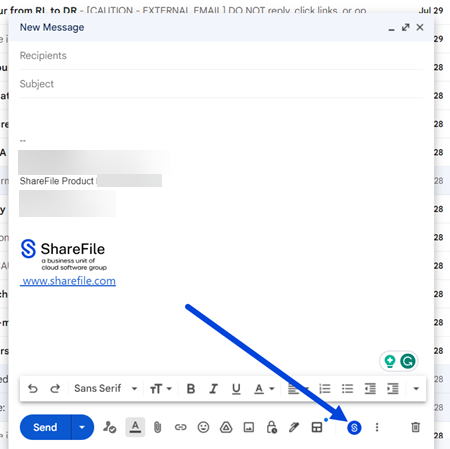
L’écran d’ inscription/de connexion Welcome to Sharefile s’affiche . Si vous utilisez ShareFile pour la première fois, sélectionnez S’inscrire et consultez la section Prise en main de ShareFile pour plus d’informations.
Sélectionnez Se connecter si vous avez déjà un compte ShareFile.
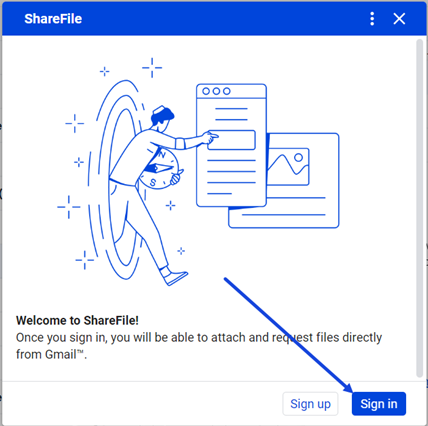
-
Tapez l’URL de votre compte (entrez « mycompany » pour mycompany.sharefile.com) puis cliquez sur Continuer.
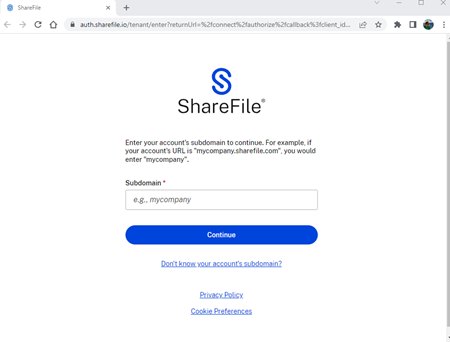
-
Entrez votre adresse e-mail et votre mot de passe, puis sélectionnez Se connecter.
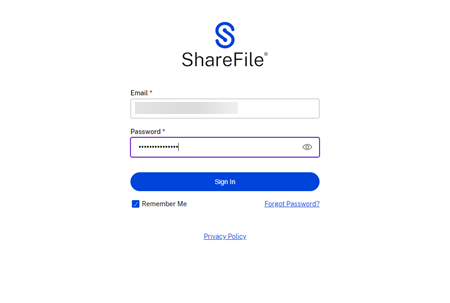
Une fois que vous êtes connecté, cliquez sur « Vous vous êtes connecté à ShareFile pour Google Workspace ! Fermez cette fenêtre pour continuer. « écrans d’affichage.
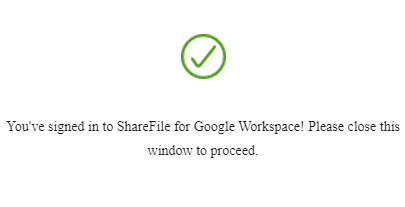
Partager
Partager
This Preview product documentation is Citrix Confidential.
You agree to hold this documentation confidential pursuant to the terms of your Citrix Beta/Tech Preview Agreement.
The development, release and timing of any features or functionality described in the Preview documentation remains at our sole discretion and are subject to change without notice or consultation.
The documentation is for informational purposes only and is not a commitment, promise or legal obligation to deliver any material, code or functionality and should not be relied upon in making Citrix product purchase decisions.
If you do not agree, select I DO NOT AGREE to exit.